
Obsah:
- Autor John Day [email protected].
- Public 2024-01-30 11:58.
- Naposledy zmenené 2025-01-23 15:05.
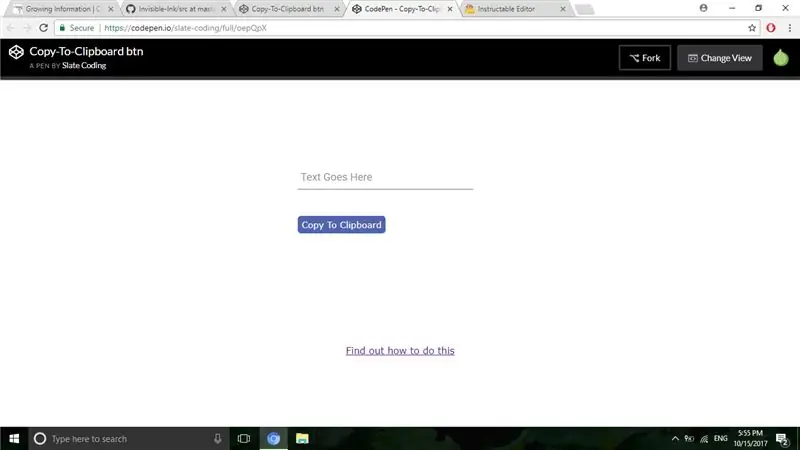
Môže to znieť jednoducho a možno by som vyzeral hlúpo, keby som to vložil do Instructables, ale v skutočnosti to nie je také jednoduché. Existuje CSS, Jquery, HTML, nejaký efektný javascript a, no, viete.
Krok 1: Vytvorte si pero
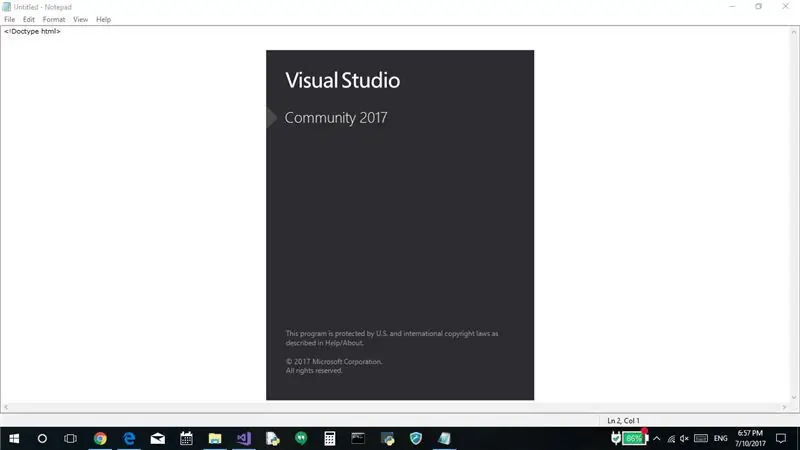
Existuje toto skvelé miesto s názvom Codepen. V minulosti som len kvôli kódovaniu v HTML musel
- Spustite Prieskumník.
- Prejdite na položku Moje dokumenty.
- Vytvorte súbor txt.
- Premenujte tento súbor na „MyHTMLDoc.html“.
- Kliknutím na tlačidlo OK sa zobrazí dialógové okno s upozornením.
- Zatvorte Prieskumník.
- Otvorte Visual Studio, čo trvá päť minút.
- Otvorte súbor v programe Visual Studio, čo trvá ďalších päť minút. VS je veľmi pomalý.
- Začnite.
- Keď skončím, musím otvoriť súbor v Edge, aby som mohol vidieť svoju prácu.
Teraz všetko, čo musíte urobiť, je
- Spustite Edge.
- Prejdite na stránku
- V pravom hornom rohu stlačte nové pero.
- Začnite kódovať.
Vidíte, aké je to jednoduchšie? Stačí zadať svoje JS, CSS a HTML do príslušných polí. Výsledky sa automaticky zobrazia vpravo.
V skutočnosti je Codepen oveľa lepší, takže vám odporúčam, aby ste si hneď vytvorili svoj účet. Áno, nenávidím byť tou jedinou reklamou, ale nemôžem si pomôcť. Je to oveľa lepšie. Nič s tým nemôžem urobiť.
Alebo ak si nechcete vytvoriť účet, môžete si vytvoriť pero bez účtu. Pero môžete uložiť pod používateľským menom „Anonymný kapitán“.
Krok 2: Pridajte referencie
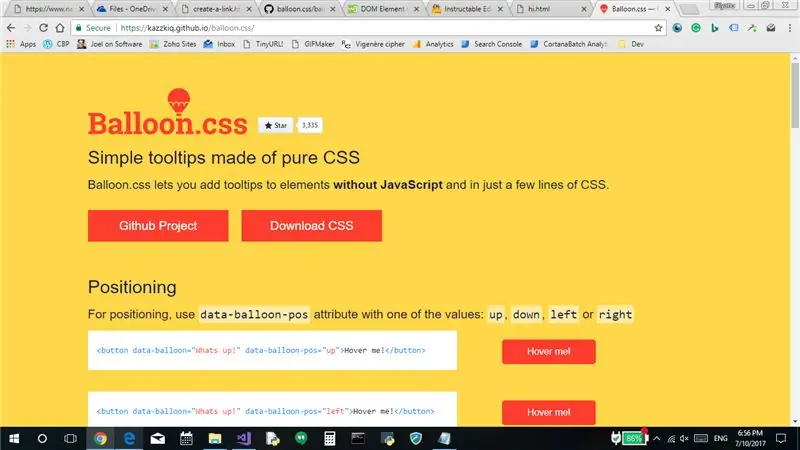
Pretože budeme používať Jquery a túto (skutočne) skvelú vec s názvom „Balloon.css“, musíme najskôr pridať referencie. Ak ste nový, poviem vám, ako to urobiť v Codepene.
- Kliknite na položku Nastavenia.
- V závislosti od toho, či je odkazom šablóna štýlov alebo skript, kliknite na položku CSS alebo Javascript.
- V časti Pridať externé (Javascript alebo CSS) pridajte odkazy.
Pridať:
bla bla bla: BLAAAAAAA !!!!
Teraz to odstráňte a vložte značku HTML odkazujúcu na vašu obľúbenú CDN pre Jquery a Balloon.css.
Krok 3: Kód
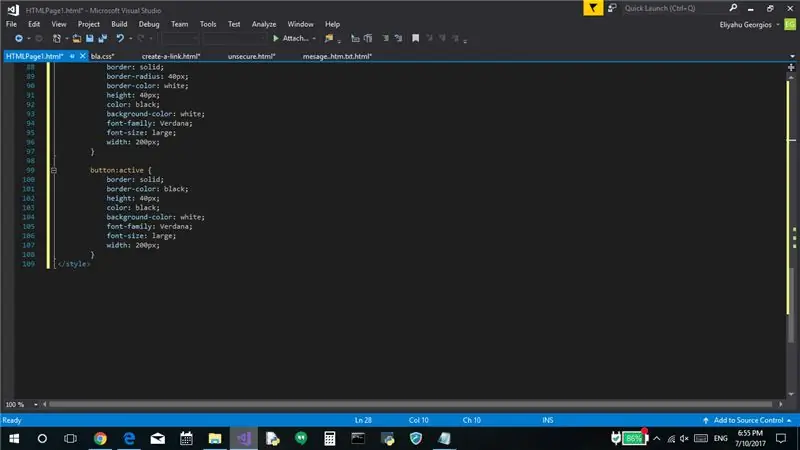
Pod to pridajte tento kód.
codepen.io/slate-coding/pen/oepQpX
Skopírujte/prilepte kód do pera.
Krok 4: Zmena tohto kódu tak, aby vyhovoval vašim potrebám
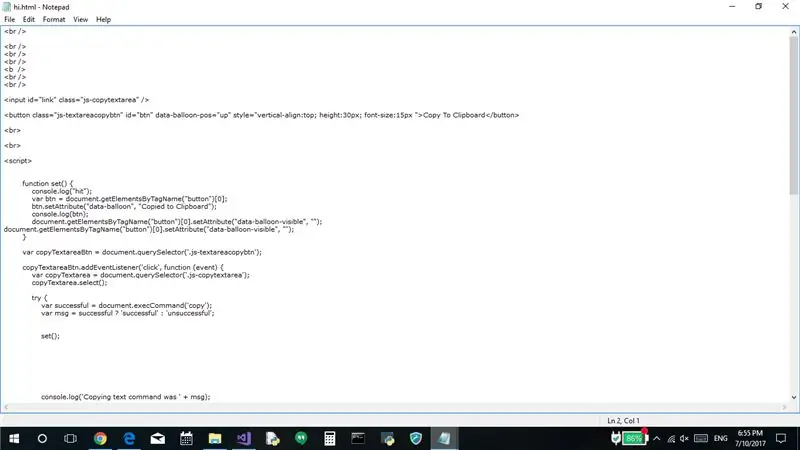
S perom si môžete pohrávať, koľko chcete, aby vyhovovalo vašim potrebám, a potom skopírujte a prilepte kód kamkoľvek chcete.
Krok 5: Demo
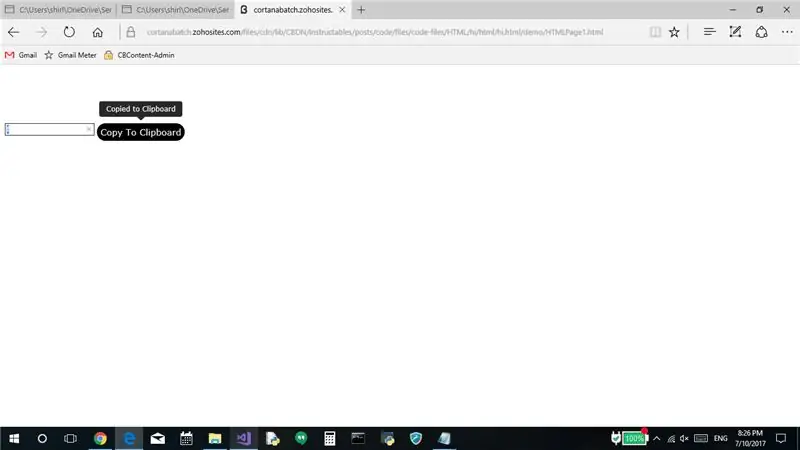
codepen.io/alexvgs/pen/oepQpX
Odporúča:
Ako získať bezplatnú webovú stránku (TLD, hosting, SSL): 16 krokov

Ako získať bezplatnú webovú stránku (TLD, hosting, SSL): Webové stránky sa stávajú veľkou vecou. Predtým mali svoje webové stránky veľké spoločnosti, ako napríklad Microsoft, Google a podobne. Možno to urobili aj niektorí blogeri a menšie spoločnosti. Ale teraz, obzvlášť počas tejto pandémie COVID-19 (áno, píšem to v roku 2020),
Ako vytvoriť jednoduchú webovú stránku pomocou zátvoriek pre začiatočníkov: 14 krokov

Ako vytvoriť jednoduchú webovú stránku pomocou zátvoriek pre začiatočníkov: Úvod Nasledujúce pokyny poskytujú podrobné pokyny na vytvorenie webovej stránky pomocou zátvoriek. Bracket je editor zdrojového kódu, ktorý sa primárne zameriava na vývoj webových aplikácií. Vytvorený spoločnosťou Adobe Systems, je bezplatný a licencovaný softvér s otvoreným zdrojovým kódom
Ako nainštalovať certifikát SSL na webovú stránku WordPress: 5 krokov

Ako nainštalovať certifikát SSL na webovú stránku WordPress: Budeme zdieľať sprievodcu inštaláciou certifikátu SSL na webovú stránku WordPress. Pred inštaláciou certifikátu však musíte nájsť lacného poskytovateľa certifikátu SSL, ako je certifikát SSL Comodo
Ako vytvoriť webovú stránku nástenky pomocou PHP a MYSQL: 5 krokov

Ako vytvoriť webovú stránku nástenky pomocou PHP a MYSQL: Tento návod vám ukáže, ako vytvoriť webovú stránku nástenky pomocou php, mysql, html a css. Ak ste vo vývoji webových aplikácií nováčik, nebojte sa, budú existovať podrobné vysvetlenia a analógie, aby ste lepšie porozumeli pojmom. Rohož
ESP8266 -NODEMCU $ 3 WiFi modul #2 - Bezdrôtové piny ovládanie cez WEBOVÚ STRÁNKU: 9 krokov (s obrázkami)

Modul WiFi č. 2 ESP8266 -NODEMCU 3 - Bezdrôtové piny ovládajúce webovú stránku: Prišiel nový svet týchto mikropočítačov a touto vecou je ESP8266 NODEMCU. Toto je prvá časť, ktorá ukazuje, ako ste mohli nainštalovať prostredie esp8266 do vášho arduino IDE prostredníctvom videa pre začiatok a ako diely v
